Van egy kérdés, amit sokan feltesznek, akik még soha nem találkoztak a 3D nyomtatás témájával.
A 3DDruckBoss segít neked az első lépések és akadályok leküzdésében az additív gyártásban, és megóv attól, hogy felesleges pénzt költs.
FDM vagy SLA?
A 3D nyomtatás egy általános kifejezés, amely sok különböző irányba ágazik. Itt a két legelterjedtebb eljárásra összpontosítottunk, és szeretnénk ezeket egy kicsit részletezni:
- SLA = Stereolitográfia
- FDM = Olvasztott depóziós modellezés
SLA Stereolitográfia
3D nyomtatók, amelyek ezzel a módszerrel dolgoznak, kiválóan alkalmasak részletgazdag objektumok előállítására. Azonban tudnod kell, hogy ehhez a gyártási folyamathoz bizonyos óvintézkedéseket is tenned kell, és még néhány más dologra is szükséged van, a 3D nyomtatón kívül.
Itt van egy rövid ellenőrző lista arról, hogy mire van szükséged egy SLA nyomtatóhoz:
- 3D nyomtató
- Wash & Cure (mosó- és keményítőállomás)
- Gyanta (gyanta keverék 405nm)
- Kesztyű (nitril eldobható kesztyűk)
- Maszk (3M félmaszk szűrőbetétekkel)
- Izopropanol (99,9%)
- Műanyag spatula
- Konyhai papír
- FEP-fólia (az első minden új nyomtató vásárlásakor már előre telepítve van)
- Slicer (program a fájlok nyomtatásra való előkészítéséhez)
- STL-fájl
- USB-meghajtó (általában már a új nyomtató vásárlásakor is benne van)
Itt közelebbről is megnézzük az egyes szempontokat:
Melyik SLA 3D nyomtató?
Olyan márkák, mint az Elegoo és az Anycubic, valóban tökéletesek a kezdéshez, ha figyelembe vesszük, hogy sok önálló vállalkozó is ezekkel a 3D nyomtatókkal gyárt sorozatban - mi is!
Amin a minőség kijön, néha még ma is megáll a lélegzetünk.
Az Elegoo Mars 2 Pro ideális választás minden kezdő számára, és nagyon felhasználóbarát.
Melyik Wash & Cure?
A Wash & Cure egy két az egyben készülék, és véleményünk szerint minden centet megér! Ezzel ki tudod mosni a kész nyomtatványaidat, és néhány kézmozdulattal meg tudod keményíteni őket.
Előnyben részesítjük, ha a Wash & Cure-t ugyanattól a márkától szerzed be, mint a nyomtatód, amelyet választottál, egyszerűen azért, mert sok gyártó adapter lehetőségeit kifejezetten úgy tervezték, hogy egyszerűbb legyen a használat.
Az eszköz sok rendetlenséget megspórol neked, és a mellékelt fedéllel zárható, így a tisztítás során kevésbé káros számodra. Ezzel elérkezünk a következő fontos ponthoz, amelyet sokan nem vesznek komolyan.
Veszélyes anyagok SLA nyomtatás
Az izopropanol (IPA) és a gyanta nem alábecsülendő, és mindenkinek alaposan tájékozódnia kell az összes kockázatról, hogy megfelelően védje magát a munkavégzés során ezzel a módszerrel.
A legfontosabbak a egyszer használatos kesztyűk és egy jó maszk szűrőbetétekkel. A gyanta csak megszilárdult állapotban nem mérgező és még élelmiszerbiztos is. De a megszilárdulás előtt a lehető legjobban kerüld el a vele való érintkezést, mert még a keletkező gőzök is, bár inkább szagtalanok, de mégis mérgezőek.
Ugyanez vonatkozik az izopropanolra is. Létezik úgynevezett vízben mosható gyanta, amely vízzel lemosható, így elkerülheted az izopropanol használatát, és ezzel természetesen még jobban védekezel. Sajnos azonban tapasztalataink szerint a vízben mosható gyanta nem alkalmas sorozatgyártásra, mivel a legkülső filmet nem tudjuk teljesen eltávolítani. De elég sok ember van, aki teljesen elégedett vele.
Egyéb kiegészítők SLA nyomtatókhoz
A kész objektumok eltávolításához az építőlapról javasoljuk, hogy használj műanyag spatulát. Ennek az az oka, hogy így a platformot a lehető legkevésbé sérted meg, és egy kis ügyességgel a nyomatokat tisztán eltávolíthatod. Kis tipp, készíts elő egy Tupperware dobozt, amelyet konyhai papírtörlőkkel bélelsz ki, oda óvatosan beleeshet a nyomat.
FEP fólia cseréje
Az új 3D nyomtatód általában készen áll a nyomtatásra, de néhány nyomtatási óra után elkerülhetetlen, hogy kicseréld a FEP fóliát. A sérült FEP fóliát onnan ismerheted fel, hogy vagy hibás nyomatokat kapsz, vagy ha alaposabban megnézed, láthatod, hogy helyenként a fólia eltorzult vagy sérült. A csere során a tartályt teljesen meg kell szabadítani a gyantától. Ezután oldd fel az összes kis csavart a hátoldalon, és vedd ki a keretet, amely a fóliát rögzíti. Ezután javasoljuk, hogy alaposan tisztítsd meg az összes komponenst. Most már behelyezheted az új FEP fóliát a formába, de vigyázz - a legtöbb FEP fóliának mindkét oldalán van egy védőfólia, amelyet a szerelés előtt el kell távolítani, emellett figyelj arra, hogy hol van a teteje és az alja, ezt a mellékelt használati útmutatóból tudod a legjobban megállapítani.
Mi az a slicelés?
A Slicer programok, mint a Chitubox vagy a Lychee Slicer, kifejezetten SLA nyomtatókhoz készültek. Mindkét program ingyenes, és teljesen elegendő a tökéletes eredmények eléréséhez. A Chitubox-szal dolgozunk, és itt rövid lépésekben elmagyarázzuk, hogyan készítheted el a fájlt nyomtatásra készen.
Itt letöltheted a Slicert:
Ha ez megvan, végigmehetsz a tutorial lépésein, és beállíthatod a nyomtatódat. Ha a nyomtatódhoz még nincs kész profil, szívesen felveheted velünk a kapcsolatot, és közösen megtaláljuk a megfelelő beállításokat.
Most szükséged van még egy fájlra, itt ajánljuk, hogy nézd át a Thingiverse, cults3d vagy yeggi oldalakat.
Ha találtál valami elfogadhatót, letöltöd az STL fájlt, és megnyitod a Slicerben. Most az objektumot a nyomtatási térben méretezheted, forgathatod és mozgathatod. A kiváló nyomtatás garantálása érdekében a fájlt a legjobban 45 fokkal el kell forgatni, így a rétegeid tökéletesen és egyenletesen lesznek kinyomtatva, és az automatikus támogatás jól fogja támasztani a részt.
Az automatikus támogatás aktiválásához válts a jobb oldalon, fent a fülre. Itt most választhatsz, hogy milyen erős legyen az autosupportod. Könnyűt inkább kisebb nyomtatásokhoz ajánlanánk, mivel fennáll a veszély, hogy a tárgy a nyomtatás során leválik. Az esetek 90%-ában közepes támogatási erősséggel dolgozunk, és rendkívül nagy tárgyaknál néha erős támasztékokat is hozzáadunk. Amint döntöttél a támogatási erősségről, kattints alul az „Összes” gombra, és az automatikus támogatás beállításra kerül. Első pillantásra kicsit zavarosnak tűnik, de így kell lennie!
Most ismét válthatsz a fülre, és kattinthatsz a „Írás” vagy „Slicelés” gombra. Most irány a USB stick, és kezdődhet is. Innentől kezdve várni kell.
Melyik FDM 3D nyomtató?
Itt a piac hatalmas választékot kínál, ami elsődlegesen lenyűgöző. De elmondható, hogy mely 3D nyomtatók kiválóak a kezdéshez. Mert ahol közösség áll mögötte, ott valóban sok mindent egyszerűsíthetsz, mivel sok kérdésed lesz, amikor a készülék otthon van. Néhány probléma már felmerülhet, ezt nem kell szépíteni.
Olyan márkák, mint az Anycubic, Creality vagy Elegoo, nagy közösséggel rendelkeznek olyan hálózatokban, mint a Facebook. Ott kifejezetten kereshetsz arra a nyomtatóra, amelyet választottál, és csatlakozhatsz a csoportokhoz. A jó hír az, hogy ha kérdésed van, ott felteheted, és a legjobb esetben azonnal választ kapsz. Jobb, mint bármelyik támogatási jegy! Ezen kívül szívesen csatlakozhatsz a Telegram csatornánkhoz, ahol szintén sok okos fej képviselteti magát, és esetleg azonnal tudnak segíteni.
Melyik Slicer?
Olyan programok, mint a Prusaslicer, IdeaMaker, Cura vagy a Simplify3d jól teljesítettek az FDM területén, és mi is használjuk őket. Főként az IdeaMaker-rel dolgozunk, és itt is tudunk egy ingyenes ajánlást adni. A legtöbb Slicer ingyenes, vagy csökkentett formátumban szintén ingyenes és teljesen elegendő.
A támasztékok helyes elhelyezése
A beüzemeléstől a kész objektumig terjedő lépések a FDM nyomtatásnál valamivel egyszerűbbek és sokkal kevesebb veszélyes anyaggal járnak, mint az SLA nyomtatásnál, ezért a FDM nyomtatás határozottan népszerűbb és elterjedtebb.
Itt csak annyit kell tudnod, hogy hogyan kell az objektumot a nyomtatótérbe helyezni, hogy a legjobb esetben elkerülhesd a támasztékot.
Van egy kis tippünk, hogyan tudod ezt jól elképzelni:
Képzeld el, hogy egy ragasztópisztollyal próbálod az objektumot alulról felfelé felépíteni, és hogy ezt lehetőleg egyetlen mozdulattal teszed, és mindenhol, ahol túlnyúlás van, logikusan nem tudsz a levegőben tovább haladni, és elméletileg szükséged lenne egy támasztékra, hogy áthidalhasd azt a területet.
Ez a tipp csak a vizuális megjelenítést szolgálja. Normál esetben ezt mind automatikusan elvégzi a Slicer-ed.
Jó beállításokkal a nyomtatód nagyobb távolságokat is áthidalhat a levegőben, de ezt például egy Temptower vagy más teszt-STL fájlokkal helyesen kell beállítani.
Mire van még szükség a FDM nyomtatáshoz?
Általában csak a 3D nyomtató, egy PC/Laptop és egy csomó fantázia! Mert most már minden lehetséges! Ez nem csak üres beszéd... minél mélyebbre merülsz az additív gyártás világában, annál inkább észre fogod venni, hogy abszolút nincsenek határok. Különböző programokkal te magad is tervezhetsz, és saját modelleket készíthetsz és nyomtathatsz. Az olyan programokhoz, mint az Autodesk Fusion 360 vagy a Thinkercad, rengeteg oktatóvideó áll rendelkezésre kezdőknek.
Itt van még egy rövid ellenőrző lista, hogy mi szükséges a FDM nyomtatáshoz:
- 3D nyomtató
- PC/Laptop
- USB-meghajtó (vagy felhőalapú 3D nyomtató)
- STL Datei
- Slicersoftware
- Spachtel
- Pinzette
- Oldalszelő
Ahogy látod, sokkal kevesebb óvintézkedést kell tenned, mint az SLA nyomtatásnál.
Probleme FDM-Druck
Egy rövid áttekintés a különböző hibaforrásokról, amelyek a FDM nyomtatás területén gyakoriak. Egy másik blogbejegyzésben részletesebben és képekkel foglalkozunk ezekkel az okokkal, és alaposan elmagyarázzuk, hogyan lehet velük szembenézni:
- Unterextrusion
- Überextrusion
- Bumps / Blobs / Zits (Pickel)
- Stützen / Support
- Stringing
- Ghosting
- Haftung
- Elefantenfuß
- Versatz /Stufen
- Infill
Ezeket a kifejezéseket csak azért írtuk le, hogy már hallottál róluk. ;-)
Reméljük, hogy tudtunk egy kicsit segíteni, és köszönjük, hogy elolvastad ezt a bejegyzést!
Ha bármilyen kérdésed, javaslatod vagy egyéb problémád van, akkor egyszerűen vedd fel velünk a kapcsolatot! Mindig készen állunk, hogy segítsünk.